Достаточно часто пользователи в поисках какой-либо информации посещают иностранные сайты, но далеко не каждый юзер может похвастаться знанием в совершенстве нескольких языков. В таком случае на помощь приходят специальные инструменты, которые позволяют перевести контент буквально за несколько минут. В этой статье будет рассматриваться расширение Google Translate, которое с легкостью справляется с переводом текста.

Установка дополнения
Сервисом от компании Google можно воспользоваться с помощью официального сайта или установив специальное дополнение в веб-обозреватель. Второй способ более предпочтительный, так как занимает значительно меньше времени. Инсталляция компонента может отличаться в зависимости от используемого на компьютере браузера.
Google Chrome
В первую очередь будет рассматриваться веб-обозреватель от Google, так как именно эта компания и выпустила переводчик Translate. Инсталляция компонента осуществляется таким образом:
- Перейдите в официальный магазин от корпорации Гугл – Webstore, после чего найдите дополнение Translate.
- Кликните на кнопку «Установить» и подтвердите свои действия в отобразившемся оповещении, нажав на пункт «Установить расширение».
- Сразу же после завершения установки напротив поисковой строки отобразится иконка переводчика.
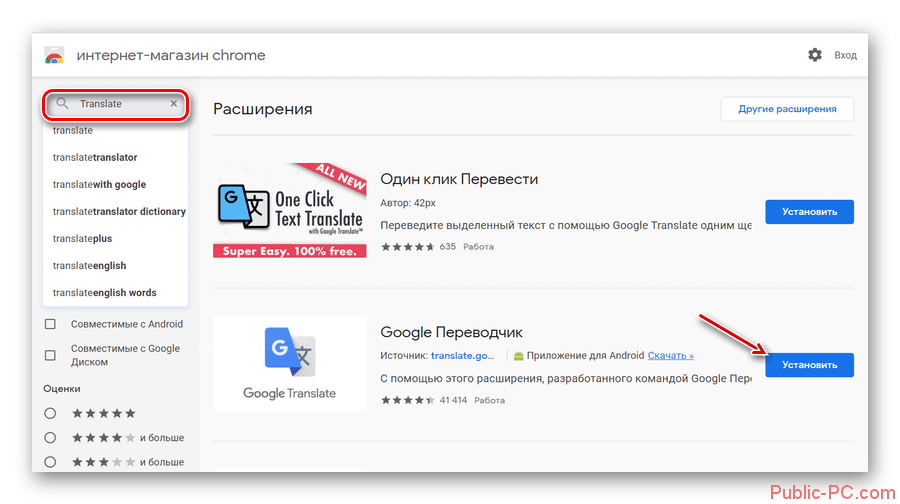
Практически все современные обозреватели функционируют на движке Chromium, поэтому описанную выше методику можно смело назвать универсальной.
Mozilla Firefox
Этот веб-обозреватель работает на собственном движке, который отличается от Chromium. Соответственно процедура инсталляции дополнения будет осуществляться несколько иначе:
- Зайдите в магазин от Файрфокс и найдите необходимое расширение.
- Нажмите на кнопку «Добавить…», которая находится возле названия продукта.
- Подтвердите предыдущие манипуляции во всплывающем оповещении.
- После завершения процедуры инсталляции отобразится сообщение. Чтобы его закрыть, кликните на кнопку «Ок». Выполнив этих действия, расширение станет активным.
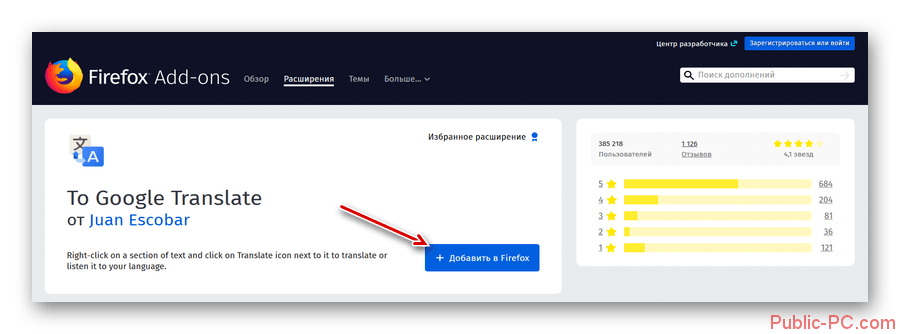
Opera
Браузер Опера тоже имеет свой собственный магазин расширений с огромным количеством различных дополнений. К сожалению, официальный Google Translate на его страницах найти не получится, поэтому придется использовать другой продукт со схожим функционалом.
- Перейдите в Opera Addons и нажмите на кнопку «Добавить», которая расположена напротив переводчика. Чтобы найти его, воспользуйтесь строкой поиска.
- После завершения инсталляции вас автоматически перебросит на ресурс производителя расширения, и вы сможете использовать дополнение.
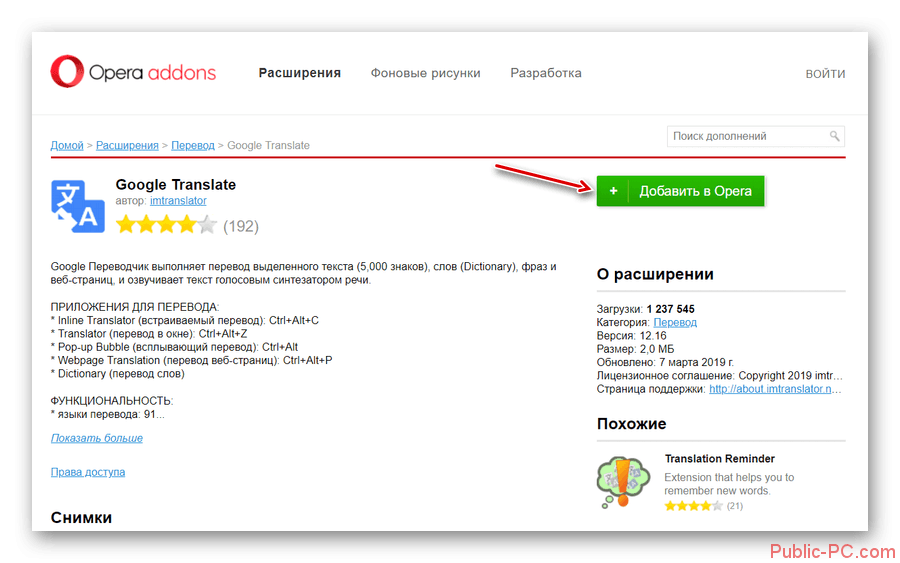
К сожалению, Google Translate, который представлен в магазине от Опера – неофициальный продукт, поэтому его функционал значительно уступает фирменному расширению.
Яндекс.Браузер
В этом браузере не предусмотрен собственный магазин расширений и плагинов, но веб-обозреватель прекрасно поддерживает работу Webstore и Addons. Вы можете установить любой компонент из магазина Chrome или Opera, но лучше будет отдать предпочтение официальному продукту от Гугл. Процедура установки дополнения выглядит следующим образом:
- Откройте магазин от Google и найдите в списке плагинов расширение Translate.
- Возле названия дополнения расположен пункт «Установить», нажмите на него и подтвердите инсталляцию в появившемся оповещении.
- После завершения установки вы сразу же сможете использовать переводчик.
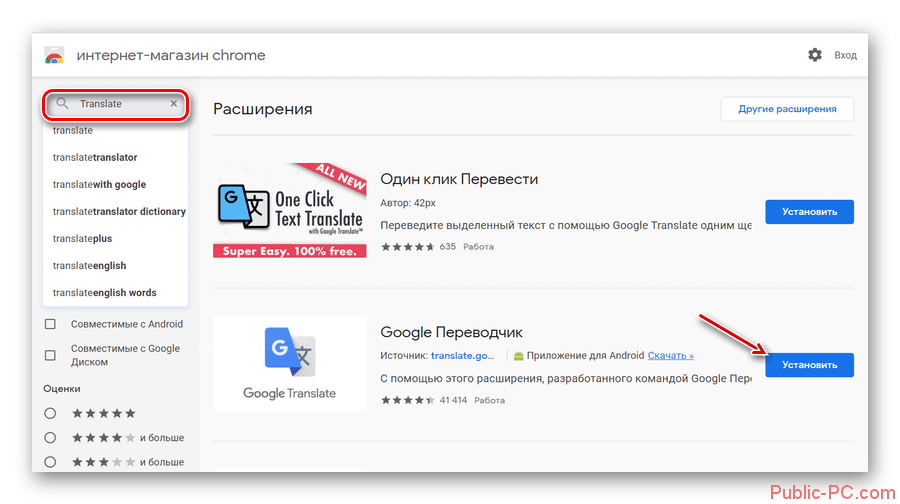
Выводы
Установка расширения Google Translate осуществляется схожим образом во всех современных веб-обозревателях. Если есть возможность выбора, то лучше отдать предпочтение оригинальному продукту от Гугл, так как он имеет большее количество инструментов и выполняет перевод практически мгновенно.